Wacha tuseme umechukua picha kadhaa ambazo zinahitaji kusindika. Unaweza kuboresha ubora wa picha katika Adobe Photoshop. Ikiwa unahitaji kutumia njia zile zile za kuweka tena kwenye safu ya picha, unaweza kurekodi mchakato.
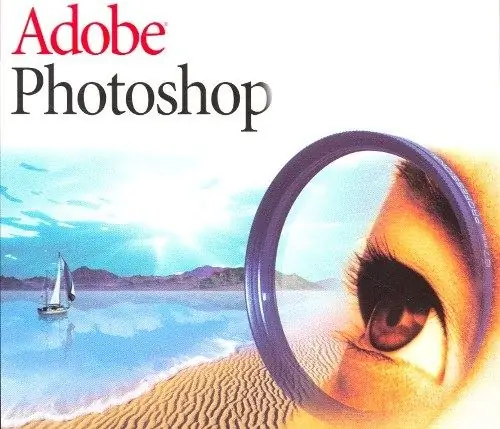
Muhimu
Programu ya Adobe Photoshop
Maagizo
Hatua ya 1
Piga picha zilizoandaliwa kwa ajili ya usindikaji. Ikiwa unahitaji kuhariri na aina moja ya amri, fungua picha kwenye Adobe Photoshop na uende kwenye menyu ya Vitendo. Kwa mfano, picha ni nyeusi sana, kwa hivyo unahitaji kuongeza mwangaza. Labda unaingiza picha nyingi kwenye fremu moja, au unatumia zana sawa za kugusa tena: unaweza kutumia vitendo kwa vitendo sawa.
Hatua ya 2
Jina la chombo hiki limetafsiriwa kama "vitendo", ni sawa katika kazi na kinasa sauti. Hatua zote za usindikaji zimerekodiwa, na kumbukumbu zinaweza kuchezwa tena na kutumika kwa picha zingine. Sasa, kabla ya kuanza kuunda, washa kurekodi.
Hatua ya 3
Unda kiingilio kipya kwa kubofya ikoni chini ya upau wa zana - ni ya pili kutoka upande wa kulia chini ya dirisha la programu. Washa kazi na uanze kuchakata picha.
Hatua ya 4
Chagua kichupo cha Picha, kisha laini ya Marekebisho na uende kwenye Mwangaza | Menyu ya kulinganisha.
Hatua ya 5
Weka thamani ya mwangaza wakati unatazama mabadiliko kwenye picha. Ili kufanya hivyo, unaweza kutumia kazi ya Previev. Ikiwa matokeo unayotaka yanapatikana, rekodi inaweza kusimamishwa.
Hatua ya 6
Mchakato mfululizo wa picha zenye giza. Unahitaji tu kufungua kila picha kwenye Adobe Photoshop, chagua kiingilio kilichoundwa hapo awali na bonyeza "Cheza" (Cheza).
Hatua ya 7
Menyu ya Vitendo ni rekodi ya mfululizo wa shughuli zinazofanywa. Ni muhimu sana wakati unahitaji kutumia amri nyingi za uhariri. Andaa picha za kuchapisha kwa kutumia Vitendo. Vitendo vinaweza kutumika kwa faili moja au nyingi. Kwa kutumia menyu hii, unaweza kupunguza wakati wa usindikaji.
Hatua ya 8
Kuna vitendo tayari kwenye mtandao. Unaweza kuzipakua na kuzitumia kwa hiari yako. Pia ni aina ya masomo ya kubuni. Ikiwa unataka kupiga picha kitaalam, vitendo vitarahisisha mambo. Bonyeza alt="Image" + F9 kusanikisha faili ya hatua kwenye Photoshop. Dirisha litafunguliwa, kwenye menyu ambayo chagua kipengee cha Vitendo vya Mzigo. Taja njia ya faili iliyopakuliwa - itaonekana kwenye dirisha la programu.






